Najlepsze programy przygotowujące do kariery projektanta gier
Gdzie mogę znaleźć najlepsze programy przygotowujące do projektowania gier jako kariery? Projektowanie gier to ekscytująca dziedzina kreatywności, …
Przeczytaj artykuł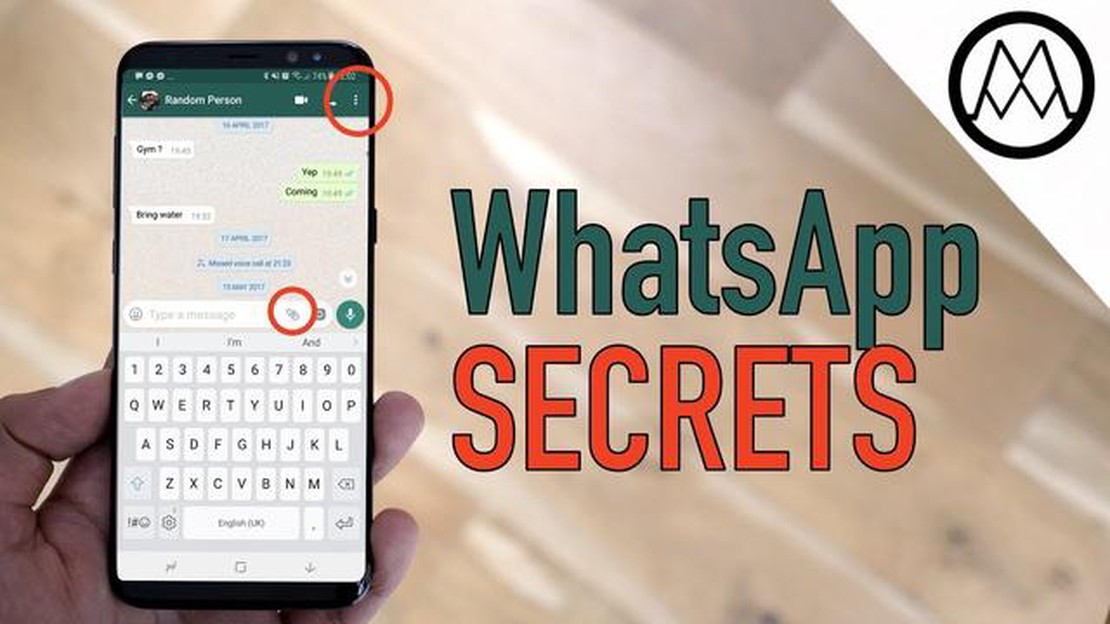
WhatsApp jest jednym z najpopularniejszych komunikatorów na świecie, używanym przez miliony ludzi do komunikowania się z przyjaciółmi i rodziną. Ale możesz nie być świadomy wielu funkcji, które mogą znacznie poprawić twoje wrażenia z korzystania z tej aplikacji. W tym artykule omówimy niektóre z najlepszych sztuczek WhatsApp, które każdy użytkownik powinien znać.
*Jedną z najbardziej przydatnych funkcji WhatsApp jest możliwość wysyłania wiadomości głosowych. Wystarczy przytrzymać przycisk mikrofonu i zacząć mówić, a następnie zwolnić przycisk, aby wysłać nagranie. Jest to szczególnie przydatne, gdy nie masz możliwości pisania na klawiaturze lub gdy chcesz przekazać więcej emocji w swojej wiadomości".
Chcesz, aby Twoje wiadomości były bardziej wyraziste? Chcesz wybrać grubą lub kursywną czcionkę? WhatsApp umożliwia korzystanie z tych i innych opcji formatowania wiadomości. Wystarczy zawinąć tekst w znaki *dla pogrubienia * lub _dla kursywy *. Na przykład, Hi! będzie wyświetlane jako Hi!.
WhatsApp to popularna aplikacja do obsługi wiadomości błyskawicznych, która jest dostępna na różnych platformach, w tym Windows. Oto niektóre z najlepszych sztuczek WhatsApp dla użytkowników systemu Windows:
Szybkie polecenia: Aby uzyskać dostęp do różnych funkcji, można użyć szybkich poleceń. Ich listę można znaleźć, naciskając kombinację klawiszy Ctrl + ukośnik (/) na klawiaturze. Zarządzanie powiadomieniami: W ustawieniach programu można skonfigurować powiadomienia. Można na przykład wyłączyć podgląd wiadomości w powiadomieniach lub wyłączyć powiadomienia dźwiękowe. Chat Backup: Możesz tworzyć kopie zapasowe czatów na Dysku Google lub komputerze. Aby to zrobić, przejdź do Ustawienia>Czaty>Kopia zapasowa czatu. Używanie WhatsApp w przeglądarce internetowej: WhatsApp można otworzyć w przeglądarce internetowej, skanując kod QR z internetowej wersji aplikacji. Jest to przydatne, jeśli chcesz komunikować się z kontaktami bez wyjmowania telefonu. ** Integracja z Cortaną**: Jeśli masz zainstalowaną Cortanę na swoim komputerze, możesz użyć jej do wysyłania wiadomości WhatsApp za pomocą głosu. Wystarczy powiedzieć “Wyślij wiadomość do WhatsApp [nazwa kontaktu] [wiadomość]”.Statusy i Historie: W WhatsApp możesz udostępniać swoje zdjęcia i filmy w statusach lub historiach, które będą dostępne dla Twoich kontaktów w ciągu 24 godzin. **** Sprawdź, czy osoba, z którą rozmawiasz, przeczytała wiadomość**: Jeśli wysłałeś wiadomość i chcesz wiedzieć, czy osoba, z którą rozmawiasz, ją przeczytała, po prostu kliknij prawym przyciskiem myszy wiadomość i wybierz “Informacje o wiadomości”.
To tylko niektóre z wielu sztuczek i funkcji oferowanych przez WhatsApp dla użytkowników Windows. Skorzystaj z tych wskazówek, aby jak najlepiej wykorzystać tę poręczną aplikację do przesyłania wiadomości.
WhatsApp oferuje możliwość wysyłania wiadomości głosowych, pozwalając użytkownikom na czatowanie w formacie audio. Jest to przydatne, gdy trzeba szybko przekazać informacje lub gdy trudno jest napisać długą wiadomość.
Jak wysłać wiadomość głosową na WhatsApp:
Zalety wysyłania wiadomości głosowych:
**Wskazówki dotyczące korzystania z wiadomości głosowych
Teraz już wiesz, jak wysyłać wiadomości głosowe w WhatsApp i możesz korzystać z tej funkcji, aby wygodniej komunikować się ze swoimi kontaktami.
WhatsApp oferuje możliwość tworzenia spersonalizowanych naklejek, których można używać do komunikacji z kontaktami. Tworzenie naklejek pozwala dodać osobowość i oryginalność do wiadomości.
Czytaj także: Jak rozwiązać i naprawić awarię Hitman 3 na PC 2023
Oto kilka prostych kroków, które pomogą Ci stworzyć własne naklejki w WhatsApp:
Tworzenie spersonalizowanych naklejek na WhatsApp to łatwy sposób na dodanie osobowości i oryginalności do wiadomości. Spróbuj stworzyć własne naklejki i udostępnij je znajomym i rodzinie!
WhatsApp oferuje szereg funkcji do zarządzania prywatnością danych i komunikacją. W tym artykule przyjrzymy się niektórym z najbardziej przydatnych funkcji, które pomogą Ci chronić swoją prywatność na platformie.
WhatsApp pozwala dostosować widoczność swojego profilu. Możesz wybrać, kto może zobaczyć Twoje zdjęcie profilowe, status i informacje o Tobie. Wybierz ustawienia prywatności, które najlepiej odpowiadają Twoim potrzebom.
WhatsApp oferuje funkcję automatycznego usuwania wiadomości, która pozwala ustawić czas, po którym wiadomość zostanie automatycznie usunięta dla wszystkich uczestników czatu. Jest to przydatne, jeśli chcesz, aby wiadomości były tymczasowe i ulegały samozniszczeniu.
Uwierzytelnianie dwuetapowe to dodatkowa warstwa ochrony konta WhatsApp. Możesz ustawić kod PIN, który będzie wyświetlany podczas aktywacji konta na nowym urządzeniu. Zapewnia to dodatkowe zabezpieczenie przed nieautoryzowanym dostępem do konta.
Czytaj także: Jak naprawić błąd 'Niestety, com.samsung.ipservice został zatrzymany' na Samsung Galaxy S7 Edge
Jeśli masz niechciane kontakty, możesz je zablokować w WhatsApp. Zablokowany kontakt nie będzie mógł wysyłać ci wiadomości, dzwonić do ciebie ani widzieć zmian w twoim profilu. Jest to świetny sposób na ochronę przed niechcianymi wiadomościami lub kontaktami.
WhatsApp oferuje różne ustawienia widoczności grup. Możesz skonfigurować, kto może zapraszać Cię do grup i kto może widzieć Twoje grupy. Wybierz ustawienia, które Ci odpowiadają, aby mieć większą kontrolę nad czatami grupowymi.
Jeśli chcesz zachować prywatność swoich wiadomości, możesz wyłączyć powiadomienia na zablokowanym ekranie. Zapobiegnie to wyświetlaniu treści wiadomości na urządzeniu, nawet gdy ekran jest zablokowany.
Aby chronić swoje wiadomości i dane w WhatsApp, regularnie twórz kopie zapasowe. WhatsApp oferuje opcję automatycznego tworzenia kopii zapasowych na Dysku Google lub iCloud. Upewnij się, że kopie zapasowe są włączone, a Twoje konto ma wystarczającą ilość miejsca.
Przed przekazaniem wiadomości, zwłaszcza tych zawierających dane osobowe lub wrażliwe dane, upewnij się, że ufasz odbiorcy. Pamiętaj, że przekazywane wiadomości mogą być przesyłane dalej bez Twojej kontroli. Zachowaj ostrożność przy rozpowszechnianiu informacji, które chciałbyś ograniczyć.
WhatsApp oferuje funkcję statusu, która pozwala opublikować zdjęcie lub film do wszystkich kontaktów. Zachowaj ostrożność podczas publikowania prywatnych lub nieodpowiednich treści w statusie, które nie nadają się do publicznego wyświetlania. Upewnij się, że Twój status jest odpowiedni dla Twojego publicznego stylu życia.
W wiadomościach głosowych łatwo jest wysyłać informacje, których nie chcesz, aby inni słyszeli. Zachowaj ostrożność podczas wysyłania wiadomości głosowych, zwłaszcza w miejscach publicznych lub z osobami, którym nie do końca ufasz.
Tak, w WhatsApp istnieją różne ukryte funkcje, o których wielu użytkowników może nie wiedzieć. Na przykład można zmienić czcionkę w wiadomościach, wysyłać wiadomości za pomocą poleceń głosowych, tworzyć grupy z ograniczoną liczbą członków i wiele innych.
Aby zmienić czcionkę w WhatsApp, należy użyć podkreślenia () na początku i na końcu wpisywanego tekstu. Na przykład Hi, taki tekst będzie pisany kursywą. Możesz również użyć podwójnego podkreślenia (__), aby pogrubić tekst lub tyldy (~), aby wykreślić tekst.
Aby utworzyć grupę z ograniczoną liczbą uczestników w WhatsApp, musisz najpierw utworzyć normalną grupę, a następnie wybrać opcję “Ogranicz grupę” w ustawieniach. Następnie będzie można określić maksymalną liczbę uczestników w grupie, której nie można przekroczyć.
WhatsApp posiada funkcję “Cofnij wysłanie”, która umożliwia usunięcie już wysłanej wiadomości przed jej odczytaniem przez odbiorcę. Aby skorzystać z tej funkcji, dotknij wiadomości i wybierz opcję “Cofnij wysłanie”. Wiadomość zostanie usunięta zarówno dla Ciebie, jak i odbiorcy.
Gdzie mogę znaleźć najlepsze programy przygotowujące do projektowania gier jako kariery? Projektowanie gier to ekscytująca dziedzina kreatywności, …
Przeczytaj artykułWymagania systemowe Call of Duty: Warzone - czy mogę ją uruchomić? Call of Duty: Warzone to popularna wieloosobowa gra akcji stworzona przez Infinity …
Przeczytaj artykułSamsung Galaxy S7 Brak dźwięku podczas odbierania wiadomości tekstowych i inne powiązane problemy Jednym z najczęstszych problemów, z jakimi borykają …
Przeczytaj artykuł6 kroków do zaangażowania odbiorców w mediach społecznościowych. Media społecznościowe są obecnie integralną częścią naszego życia. Stały się ogromną …
Przeczytaj artykułJak zmienić Gamertag Xbox Series X | Proste kroki | Nowość w 2023 roku! Zmiana gamertagu Xbox Series X to prosty proces, który można wykonać w …
Przeczytaj artykułJak naprawić błąd wykrycia wilgoci na Samsung Galaxy Jeśli jesteś użytkownikiem Samsung Galaxy, być może spotkałeś się z frustrującym komunikatem o …
Przeczytaj artykuł